تتمتع معظم تطبيقات المراسلة الفورية التي تستخدمها اليوم بميزة تثبيت الدردشات في الأعلى. ستجد هذه الميزة في أشهر تطبيقات المراسلة الفورية مثل WhatsApp و Telegram و Signal وما إلى ذلك.
توجد ميزة مماثلة أيضًا في تطبيق مشاركة الصور الشهير Snapchat. لم يعرف Snapchat مطلقًا بميزة المراسلة الفورية الخاصة به ، ولكن لا يزال بإمكانك الحصول على واحدة على التطبيق. يتيح لك تطبيق Snapchat لنظامي التشغيل Android و iOS التواصل مع أصدقائك عبر الدردشة.
ليس ذلك فحسب ، بل لديك أيضًا خيار مشاركة موقعك المباشر مع الأصدقاء على Snapchat. لذلك ، لا يزال Snapchat مواكبًا لجميع الميزات التي يحتاجها المستخدم للتواصل مع أصدقائه.
خطوات إلغاء تثبيت شخص ما على Snapchat
في هذه المقالة ، سنتحدث عن ميزة الدبوس في Snapchat. إذا كنت تستخدم Snapchat ، فقد تعرف بالفعل كيفية تثبيت الدردشات في Snapchat ؛ ومن ثم سنناقش كيفية إلغاء تثبيت شخص ما على Snapchat .
كيفية إزالة تثبيت شخص ما على Snapchat؟
من السهل إلغاء تثبيت شخص ما على Snapchat ، ولا تحتاج إلى تثبيت أي تطبيقات إضافية. يمكنك إلغاء تثبيت أي محادثة خاطئة باتباع الخطوات التي شاركناها أدناه.
1. أولاً ، افتح تطبيق Snapchat على جهاز Android أو iOS.
2. عند فتح التطبيق ، قم بالتبديل إلى خيار الدردشات في الجزء السفلي من الشاشة.
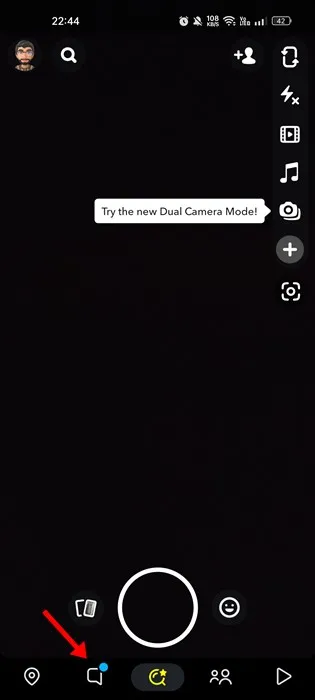
3. الآن انقر مع الاستمرار فوق المحادثة التي تريد إلغاء تثبيتها وحدد ” إعدادات الدردشة “.
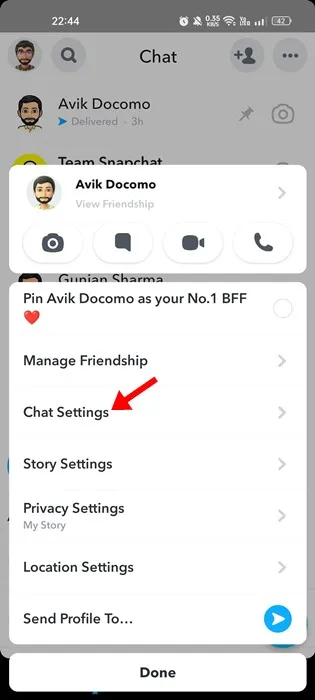
4. من قائمة الخيارات التي تظهر بعد ذلك ، حدد “إزالة تثبيت المحادثة”
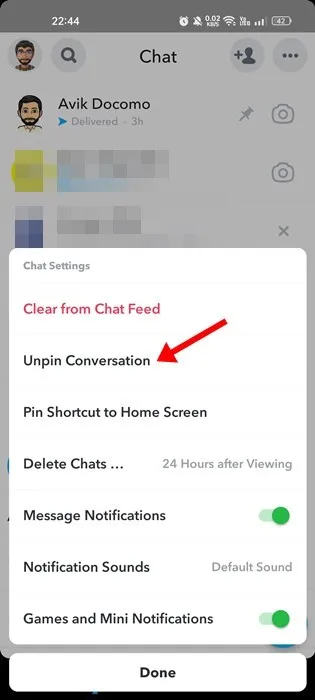
هذا هو! هذا هو مدى سهولة إلغاء تثبيت شخص ما على تطبيق Snapchat. تعمل الخطوات التي تمت مشاركتها أعلاه مع كل من Snapchat لنظامي Android و iOS.
كيفية تثبيت محادثة جديدة على Snapchat؟
حسنًا ، ميزة تثبيت المحادثة موجودة في أحدث إصدار من Snapchat. إذا كنت لا تعرف كيفية تثبيت محادثة جديدة على Snapchat ، فإليك الخطوات التي تحتاج إلى اتباعها.
1. أولاً ، افتح تطبيق Snapchat على جهاز Android أو iOS.
2. عند فتح التطبيق على هاتفك الذكي ، انتقل إلى علامة التبويب الدردشات .
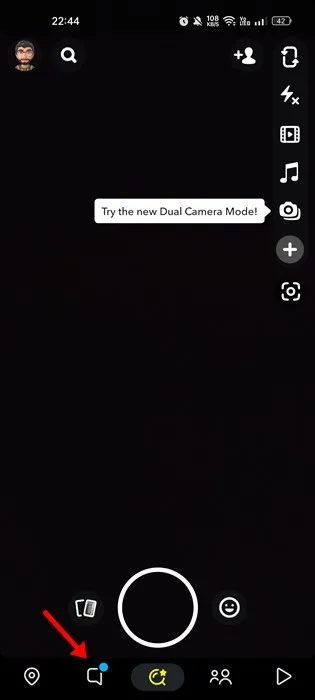
3. الآن ، اضغط لفترة طويلة على الدردشة التي تريد تثبيتها وحدد ” إعدادات الدردشة “.
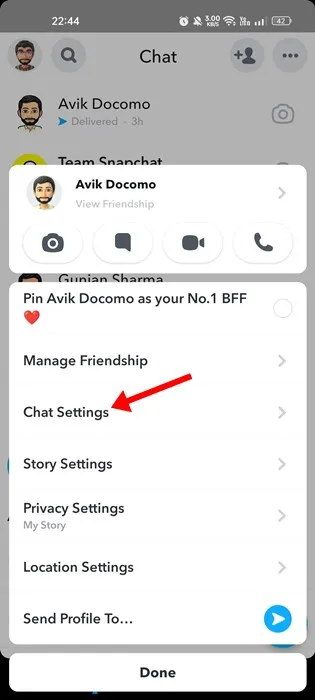
4. في موجه إعدادات الدردشة ، حدد ” تثبيت المحادثة “
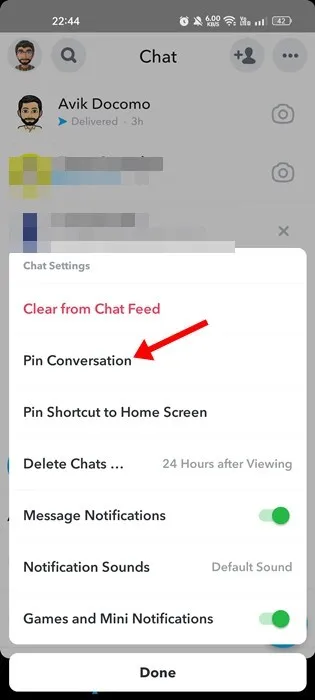
هذا هو! هذه هي الطريقة التي يمكنك من خلالها تثبيت محادثة جديدة على تطبيق Snapchat لنظام Android أو iOS.
كيفية تثبيت المحادثة على أنها # 1 BFF
حسنًا ، إذا كنت تستخدم Snapchat Plus ، فيمكنك تثبيت محادثة صديقك على أنها #BFF (أفضل أصدقاء للأبد). هذه إحدى الإضافات المثيرة إلى Snapchat ، ولكنها متوفرة فقط مع اشتراك Snapchat Plus.
1. افتح تطبيق Snapchat وانتقل إلى علامة التبويب الدردشات .
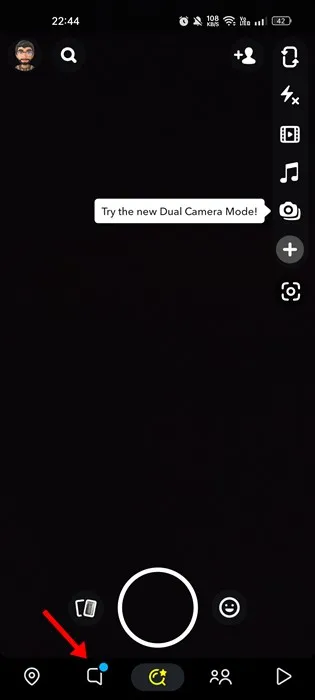
2. الآن ، اضغط على المحادثة التي تريد تثبيتها على أنها أفضل صديق لك.
3. من قائمة الخيارات ، حدد “تثبيت … كخيار رقم 1 BFF” .
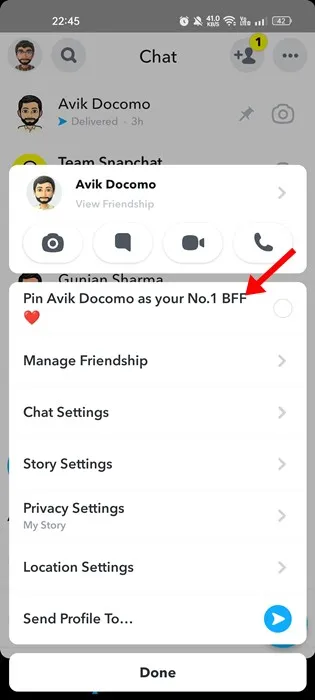
هذا هو! هذه هي الطريقة التي يمكنك من خلالها تثبيت أفضل صديق لك على Snapchat كـ # 1BFF.
أسئلة وأجوبة
كيف تعرف إذا كانت الدردشة مثبتة؟
حسنًا ، عند تثبيت محادثة على Snapchat ، سيظهر رمز Pin صغير بجوار المحادثة.
لذلك ، إذا رأيت رمز دبوس صغير بجانب اسم الشخص في لوحة الدردشة ، فهذا يعني أنه تم تثبيت المحادثة.
كم عدد المحادثات التي يمكن تثبيتها على Snapchat؟
لا تزال القدرة على تثبيت المحادثة جديدة على Snapchat. اعتبارًا من الآن ، يتيح لك التطبيق تثبيت ثلاث محادثات فقط.
إذا كنت تريد تثبيت المزيد من المحادثات ، فيجب عليك إلغاء تثبيت المحادثات الموجودة. ومع ذلك ، قد يرفع Snapchat الحدود في التحديثات المستقبلية.
ما هي مدة بقاء المحادثة مثبتة على Snapchat؟
الشيء الجيد في ميزة تثبيت المحادثة الجديدة هو أنه ليس لها حدود زمنية. هذا يعني أن المحادثة المثبتة ستظهر في الجزء العلوي بشكل دائم حتى تقوم بإلغاء تثبيتها يدويًا.
هل يخطرك Snapchat إذا قمت بإلغاء تثبيت أي شخص؟
هذا أحد أهم الأسئلة التي يجب أن تطرحها على نفسك قبل إلغاء تثبيت أي شخص. لا يقوم Snapchat بإخطار الشخص الآخر بغض النظر عما إذا قمت بالتثبيت أو إلغاء التثبيت.
لذا ، لا ، لن يقوم Snapchat بإخطار الشخص الآخر إذا قمت بإلغاء التثبيت. تم تصميم الميزة لفتح الدردشات التي تهمك بسرعة.
إذن ، هذا الدليل يدور حول كيفية إلغاء تثبيت شخص ما على Snapchat. لقد حاولنا الإجابة على جميع أسئلتك حول إلغاء تثبيت شخص ما على Snapchat. إذا كنت لا تزال بحاجة إلى مزيد من المساعدة ، فأخبرنا بذلك في التعليقات أدناه.









